Obwohl die Face ID ein hochentwickeltes Erkennungssystem ist, das von entwickelt wurde Apple, bietet es keine große Auswahl an Anpassungsoptionen. Nichtsdestotrotz gibt es einige verwandte Konfigurationen, die Sie verwenden können, um es Ihren Bedürfnissen und Vorlieben entsprechend individueller zu gestalten. In den folgenden Abschnitten werden wir einige der nützlichsten Funktionen untersuchen.
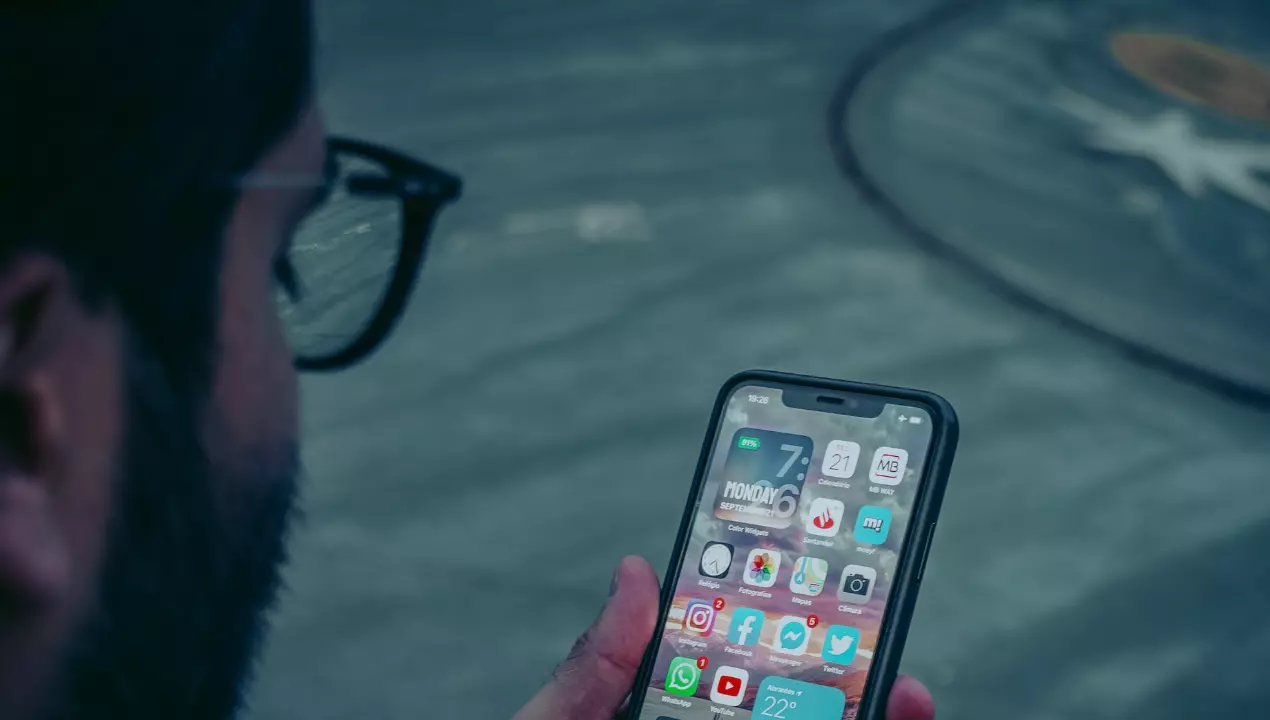
Generische Funktionen
Die Funktion „Attention Aware Features“ ist ein bekanntes Feature, bei dem der Benutzer direkt auf das Gerät schauen muss, um es zu entsperren. Wenn Sie es vorziehen, können Sie diese Funktion jedoch deaktivieren, indem Sie die folgenden Schritte ausführen:
- Gehen Sie auf Ihrem iPhone zu „Einstellungen“.
- Wählen Sie „Face ID & Passcode“ und entsperren Sie das iPhone.
- Deaktivieren Sie die Option „Aufmerksamkeit für Face ID erfordern“.

Wenn Sie diese Funktion deaktivieren, kann Face ID das Gerät entsperren, auch wenn Sie es nicht direkt ansehen. Das Deaktivieren dieser Funktion kann jedoch die Gesamtsicherheit des Systems beeinträchtigen und es für Dritte leichter zugänglich machen.
Eine weitere nützliche Anpassungsoption ist die Benachrichtigungsvorschaufunktion. Auf diese Weise können Sie steuern, wie Benachrichtigungen auf dem Sperrbildschirm angezeigt werden. Sie können den Inhalt von Benachrichtigungen ausblenden, bis das Gerät mit Face ID entsperrt wird. Gehen Sie folgendermaßen vor, um Änderungen an dieser Einstellung vorzunehmen:
- Zunächst müssen Sie auf Ihrem iPhone zu „Einstellungen“ gehen.
- Wählen Sie „Benachrichtigungen“.
- Klicken Sie auf „Vorschau der Benachrichtigungen“.
- Wählen Sie dann die Option, die Sie bevorzugen: „Immer“, „Wenn entsperrt“ oder „Nie“.

Schließlich ist eine weitere fantastische Anpassungsfunktion von Face ID die Möglichkeit, es für die Authentifizierung während Downloads und Zahlungen mit Apple Pay einzurichten. Führen Sie die folgenden Schritte aus, um diese Einstellung zu konfigurieren:
- Klicken Sie auf Ihrem iPhone auf „Einstellungen“.
- Wählen Sie „Face ID & Passcode“. Geben Sie als nächstes Ihr Passwort ein.
- Schalten Sie Apple Pay, iTunes Store & App Store und andere Face ID-fähige Apps ein oder aus.

Erweiterte Face-ID-Personalisierung
Ähnlich wie bei Touch ID können Sie bei Face ID die Gesichtserkennungsfunktionen anpassen, indem Sie ein zweites Gesicht hinzufügen. Führen Sie die folgenden Schritte aus, um ein alternatives Aussehen einzurichten:
Richten Sie einen alternativen Look ein: Falls Sie aufgrund erheblicher Veränderungen in Ihrem Aussehen Schwierigkeiten mit der Gesichtserkennung haben oder eine andere Person zu Ihrem Gerät hinzufügen möchten, können Sie in Face ID einen alternativen Look einrichten. Gehen Sie dazu folgendermaßen vor:
- Klicken Sie auf Ihrem iPhone auf „Einstellungen“.
- Wählen Sie „Face ID & Passcode“. Geben Sie als nächstes Ihr Passwort ein.
- Klicken Sie dann auf „Alternatives Erscheinungsbild konfigurieren“.
- Befolgen Sie die Anweisungen auf dem Bildschirm, um ein neues Erscheinungsbild zu scannen und zu registrieren.

Um Face ID schnell zu deaktivieren, können Sie auch Verknüpfungen verwenden, indem Sie diesen Schritten folgen. Beachten Sie jedoch, dass diese Funktion die Sicherheit Ihres Geräts beeinträchtigen kann.
- Gehen Sie auf Ihrem iPhone zu „Einstellungen“.
- Wählen Sie "Barrierefreiheit".
- Tippen Sie unten auf dem Bildschirm auf „Barrierefreiheitsverknüpfung“.
- Aktivieren Sie die Option „Face ID schnell deaktivieren“.
- Wenn Sie jetzt dreimal schnell die Seitentaste drücken, wird Face ID vorübergehend deaktiviert.
Sie haben auch die Möglichkeit, die Geschwindigkeit der Face ID-Sperre anzupassen. Durch Anpassen der Sperrgeschwindigkeit können Sie steuern, wie schnell Ihre iPhone sperrt sich nach einer gewissen Zeit der Inaktivität. Gehen Sie folgendermaßen vor, um Änderungen an dieser Einstellung vorzunehmen:
- Klicken Sie auf Ihrem iPhone auf „Einstellungen“.
- Wählen Sie „Anzeige und Helligkeit“ und tippen Sie auf „Automatische Sperre“.
- Wählen Sie die gewünschte Dauer, bevor das Gerät automatisch gesperrt wird.
